共享文件夹权限在哪设置? Win10设置共享文件夹只读不能修改权限的技巧
(福利推荐:你还在原价购买阿里云服务器?现在阿里云0.8折限时抢购活动来啦!4核8G企业云服务器仅2998元/3年,立即抢购>>>:9i0i.cn/aliyun)
Win10怎么设置共享文件夹只读不能修改权限?主机共享文件夹后,有些用户,只想让别人访问读取查看文件,但是不想让别人修改主机的文件。这篇文章是本站给大家带来的设置共享文件夹只读不能修改权限方法教程。

1、首先,按照正常流程共享文件夹,在主机端,右键点击需要共享的文件夹,依次选择:属性 - 共享 - 高级共享 - 勾选共享此文件夹;

2、然后,点击下方权限选项,默认Everyone账户,如果没有的话,添加一个Everyone账户;


3、只勾选下方的读取权限 ,然后点击确定;

4、再找到文件夹属性 - 安全 ,添加一个Everyone ,权限方面默认设置就行;

5、这样设置后,别人可以正常访问该文件夹里的文件,但是无法更改、写入、删除了;

以上就是Win10怎么设置共享文件夹只读不能修改权限的设置方法,希望大家喜欢,请继续关注程序员之家。
相关推荐:
win10打印机共享提示错误0x00000709怎么办? 0x0000709解决办法
相关文章

驱动器的访问权限在哪里? Win10设置禁止从我的电脑访问驱动器技巧
如何在Win10设置禁止从我的电脑访问驱动器?很多朋友不知道在哪里设置这个权限,下面我们就来看看详细的教程2023-11-27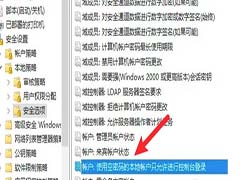
win10已共享但其他电脑无权限访问怎么办 win10共享其他电脑无权限访问
在Win10电脑中,用户将文件共享出去了,但是其他电脑的用户却没有权限访问这个共享文件夹,还收到了“你没有权限访问,请与网络管理员联系”的错误提示,接下来小编就给大2023-11-27
win10下载没有权限怎么办 win10下载没有权限的解决方法
win10下载没有权限怎么办?在使用Windows 10操作系统时,有时候我们可能会遇到安装软件被阻止的情况,这可能是由于系统设置、安全性措施或其他原因导致的,下面一起来了解一2023-11-08
win10怎么关掉访问任务权限 win10取消访问任务权限方法
在使用Win10系统的过程中,有小伙伴为了保护电脑的安全性,想要禁止应用访问任务权限,但是却不知道具体该怎么操作,这里小编就给大家详细介绍一下Win10关掉访问任务权限的2023-10-19
怎么关闭管理员权限? Win10使用组策略编辑器关闭管理员权限的技巧
怎么关闭管理员权限?windwos系统解除管理员权限的方法很多,今天我们就来看看Win10使用组策略编辑器关闭管理员权限的技巧2023-10-19
Win10怎么取消管理员权限? Win10关闭管理员权限的技巧
Win10怎么取消管理员权限?电脑默认管理员权限是打开的,想要关闭,该怎么操作呢?下面我们就来看看Win10关闭管理员权限的技巧2023-10-14 这篇文章主要介绍了win 10修改文件权限为600方法2023-10-12
这篇文章主要介绍了win 10修改文件权限为600方法2023-10-12 Win10共享打印机没有权限使用网络资源怎么办?在局域网中访问其它电脑打印机时,被提示“无法访问。你可能没有权限使用网络资源。请与这台服务器的管理员联系”,下面我们2023-07-13
Win10共享打印机没有权限使用网络资源怎么办?在局域网中访问其它电脑打印机时,被提示“无法访问。你可能没有权限使用网络资源。请与这台服务器的管理员联系”,下面我们2023-07-13
win10远程桌面密码怎么设置? win10设置远程权限的技巧
win10远程桌面密码怎么设置?win10进行远程操作的时候,想要设置远程桌面密码,该怎么设置呢?下面我们就来看看win10设置远程权限的技巧2023-06-15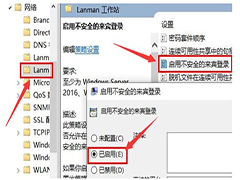
Win10如何开启共享硬盘访问权限 Win10开启共享硬盘访问权限的方法
相信很多用户在使用Windows10系统的共享硬盘时,都会遇到访问没有许可权限的问题。那么小编下面的文章教程中就为大家带来了详细的解决方案,有需要的小伙伴就快一起往下看2022-07-25







最新评论